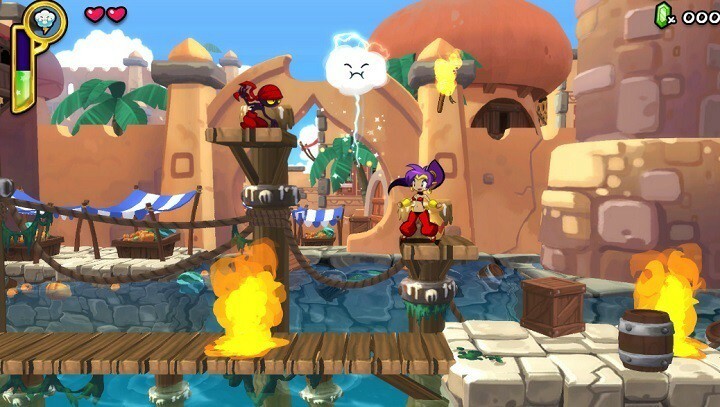A Microsoft elindította a Windows 10 április frissítését április 30-án. Sok felhasználó azonban nem tervezi a Windows 10 verzió telepítését, amint elérhető lesz. A Windows 10 hírhedt rengeteg hiba amelyek nem sokkal azután következnek be, hogy a felhasználók eldöntötték a frissítés gombot. Ami azt illeti, technikai kérdések rejlenek a Windows 10 minden egyes indításakor.
Ennek eredményeként sok felhasználó inkább késleltesse a Windows 10 április frissítését hogy több időt vegyen a Microsoft a kezdeti problémák javítására.
A frissítések blokkolásával kapcsolatban a Windows 10 Pro felhasználók messze szerencsésebbek, mint a Windows 10 Home felhasználók. Ez utóbbiaknak nincs annyi lehetőségük a frissítések késleltetésére és kényszerített frissítési jelentések kötelesek megjelenni a panaszok listáján, valahányszor a Microsoft új operációs rendszer verziót indít.
Letiltja a Windows 10 April Update automatikus telepítését
-
A Windows 10 frissítés elhalasztása a Windows 10 Home rendszeren
- Állítsa le a Windows Update szolgáltatást
- Maradjon egy mért kapcsolaton
-
Hogyan lehet elhalasztani az áprilisi frissítést a Windows 10 Pro rendszeren
- Állítsa le a Windows Update szolgáltatást
- Blokkolja a Windows 10 április frissítését a frissítések szüneteltetésével
- Válassza a Féléves csatorna lehetőséget
- Blokkolja a Windows 10 április frissítését a Csoportházirend használatával
A WindowsReport segítségére van, és megmondjuk, milyen lépéseket kell követnie annak megakadályozására, hogy a Windows 10 április frissítés települjön az eszközére.
A Windows 10 április frissítésének elhalasztása a Windows 10 Home rendszeren
1. Állítsa le a Windows Update szolgáltatást
- A Kezdéshez> írja be a „run” kifejezést> indítsa el a Run ablakot
- típus szolgáltatások.msc > nyomja meg az Enter billentyűt
- Keresse meg a Windows Update szolgáltatást, majd kattintson duplán a megnyitásához

- Lépjen az Általános fülre> Indítási típus> válassza a Letiltva lehetőséget

- Indítsa újra a számítógépet> addig nem szabad frissítéseket telepíteni, amíg újra nem kapcsolja be a Windows Update szolgáltatást.
2. Maradjon egy mért kapcsolaton
Ha Windows 10 Home rendszert használ, akkor blokkolhatja a frissítéseket is, ha számítógépét mért kapcsolaton állítja be. Ennek módja:
- Lépjen a Beállítások> Hálózat és Internet> válassza a Wi-Fi> Ismert hálózatok kezelése elemre

- Válassza ki a Wi-Fi hálózatot, és lépjen a Tulajdonságok menüpontra

- Görgessen lefelé a mért kapcsolatig, és engedélyezze az opciót

- ÖSSZEFÜGGŐ: „Ez több percet is igénybe vehet” Windows frissítési hiba [FIX]
A Windows 10 április frissítésének elhalasztása a Windows 10 Pro rendszeren
Mint fentebb említettük, a Windows 10 Pro felhasználóknak több lehetőségük van a frissítések késleltetésére. Tehát, ha Ön Windows 10 Pro felhasználó, akkor a fent felsorolt módszerrel blokkolhatja az áprilisi frissítést is.
A megoldáson kívül blokkolhatja a frissítéseket az alább felsorolt utasítások követésével.
1. Blokkolja az áprilisi frissítést a frissítések szüneteltetésével
Lépjen a Beállítások> Frissítések és biztonság> Speciális beállítások> Kapcsolja be a „Frissítések szüneteltetése” kapcsolót

Mint látható, ez csak ideiglenes megoldás, mivel csak korlátozott ideig blokkolhatja a frissítéseket.
A következő beállítások engedélyezésével hosszabb ideig elhalaszthatja a frissítéseket:
- Válassza a Beállítások> Frissítések és biztonság> Speciális beállítások lehetőséget
- Válassza a „Válassza ki, amikor a frissítéseket telepítik”> elhalasztja a funkció frissítéseit 365 napra
- Halassza el a minőségi frissítéseket 30 napra.

- ÖSSZEFÜGGŐ: Javítsa ki a Windows Update hibáit a Microsoft dedikált eszközével
2. Válassza a Féléves csatorna lehetőséget
A Windows 10 április frissítés lehetővé teszi a frissítések körülbelül négy vagy öt hónapos elhalasztását. Ha bennfentes vagy, kövesse az alábbi utasításokat:
- Menjen a Beállítások oldalra, és keresse meg a Frissítések és biztonság elemet
- Válassza a Speciális opciók> menjen a „Frissítések telepítésekor választás” részhez
- A legördülő menü segítségével válassza ki a „Féléves csatorna” lehetőséget.
Ha az Alkotók frissítését vagy az Őszi alkotók frissítését futtatja, akkor nem férhet hozzá a Féléves csatorna opcióhoz. Ehelyett ezt a képernyőt fogja látni:

Ezután választhatja a funkciófrissítések 365 napos szüneteltetését és a minőségi frissítések 30 napos szüneteltetését a fentiek szerint.
3. A csoportházirend használatával blokkolja az áprilisi frissítést
A Csoportházirend-szerkesztő segítségével blokkolhatja a Sprint Creators frissítést is.
- Lépjen a Start> típus elemre gpedit.msc > nyomja meg az Enter billentyűt
- Keresse meg a Számítógép konfigurálása> Felügyeleti sablonok lehetőséget
- Lépjen a Windows-összetevők elemre, válassza a Windows Update> A Windows-frissítések elhalasztása lehetőséget
- Ezután kattintson duplán a „Kiválasztás, amikor az előzetes verziók összeállítása és a szolgáltatásfrissítések megérkeznek” vagy a „Kiválasztás, amikor a funkciófrissítések érkeznek” elemre (attól függően, hogy bennfentes vagy-e vagy sem)

- Válassza az „Engedélyezés” lehetőséget, válassza ki a használni kívánt frissítési csatornát, valamint a napok számát, amelyekre el szeretné halasztani a frissítéseket.

Ezeknek a javaslatoknak segítenek blokkolni a Windows-frissítéseket, beleértve a Windows 10 április frissítését is. Számos jelentés érkezett már különféle témákról technikai problémák érinti ezt az új Windows 10 verziót. Például az érintő billentyűzetek nem reagálnak, Fluent Design alkalmazások lemaradtak, az NVIDIA GPU beállításai nem érhetők el, a különböző parancsikonok nem a rendeltetésszerűen működnek stb. Tehát, ha stabil operációs rendszert szeretne használni, számos oka van annak, hogy késleltesse a Windows 10 április frissítés telepítését, amíg a Microsoft kijavítja ezeket a hibákat.
KAPCSOLÓDÓ Történetek az ellenőrzéshez:
- Javítás: A 0x80240fff hiba blokkolja a Windows 10 frissítéseket
- Hogyan lehet blokkolni a Windows illesztőprogram-frissítéseit a wushowhide.diagcab segítségével a Windows 10 rendszerben
- A „Néhány frissítést töröltek” hiba blokkolja a Windows 10 PC build telepítését [FIX]